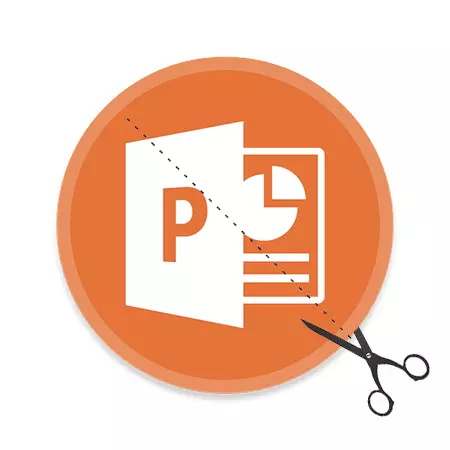
PowerPointi esitlustes olevad pildid mängivad võtmerolli. Arvatakse, et see on veelgi olulisem kui tekstiteave. Alles nüüd on sageli vaja töötada fotode kohta. See on eriti tunda juhtudel, kui pilti ei ole täielikult vaja, selle algne suurus. Väljund on lihtne - see tuleb lõigata.
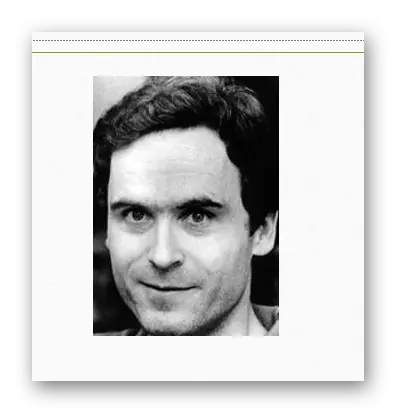
Tasub lisada, et kui te aretate poodide kärpimise piirid fotolt, on tulemus üsna huvitav. Foto füüsiline suurus muutub, kuid pilt ise jääb samaks. See on lihtsalt raamitud valge tühja taustaga teisel pool, kus piiri viivitus.
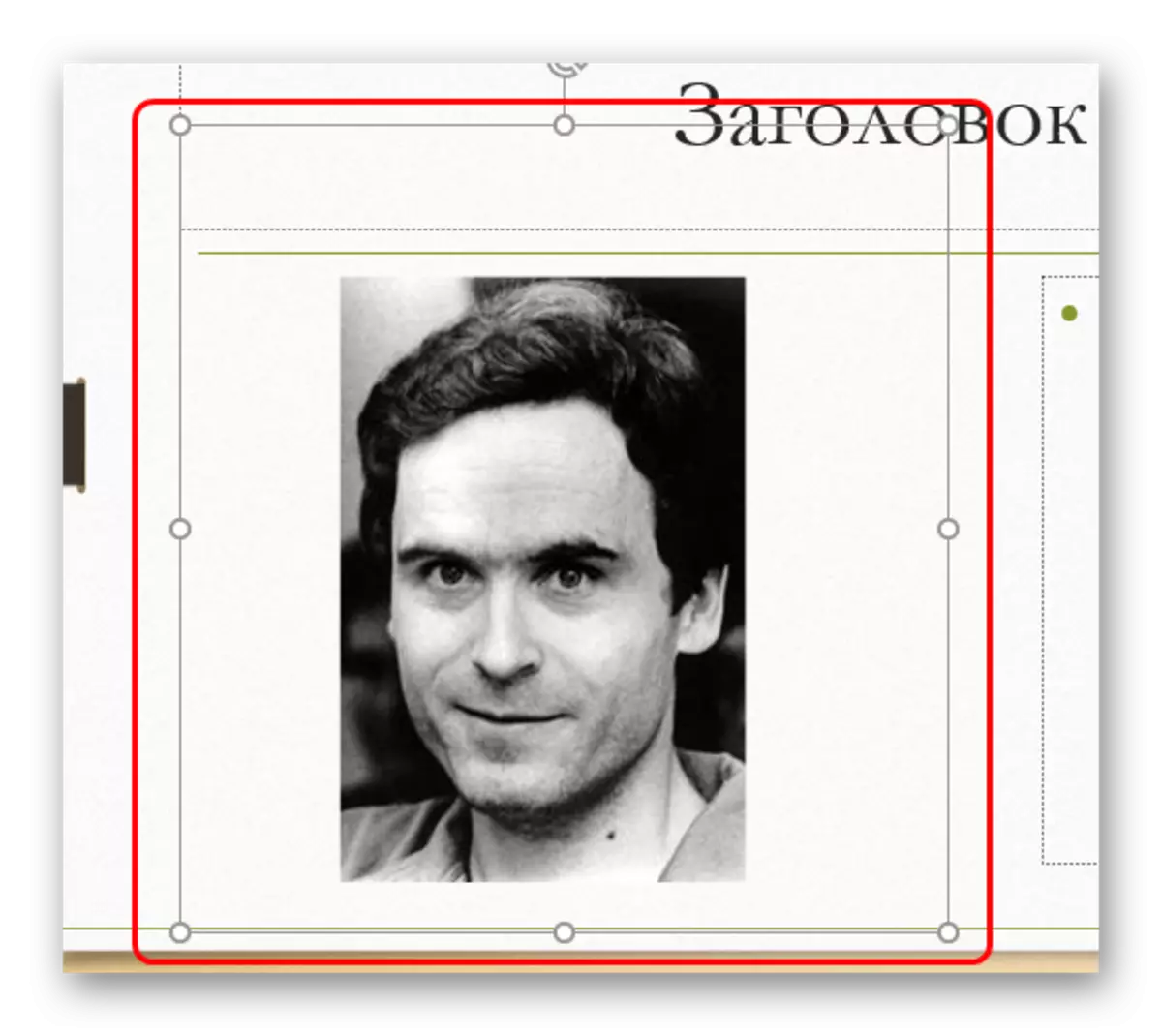
See meetod võimaldab hõlbustada töö väikeste fotode, mis isegi haarata kursor on raske.
Lisafunktsioonid
Samuti saab nupule "kärpimine" kasutada täiendava menüü juurde, kus on lisafunktsioonid.Trimmi joonis
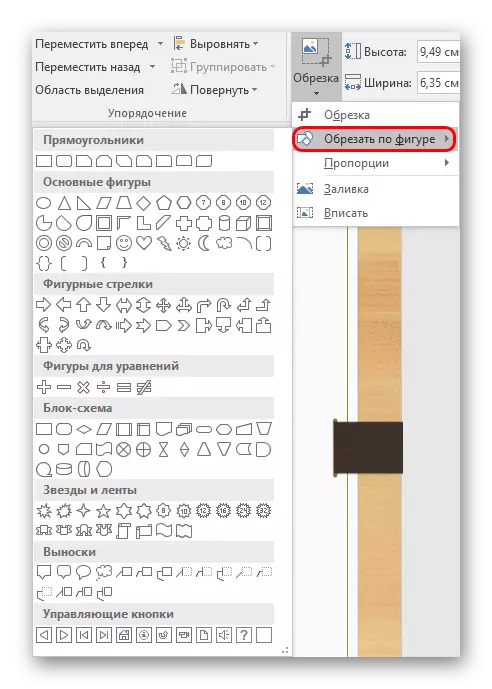
See funktsioon võimaldab teil teha lokkis kärpimise foto. Siin pakutakse võimalusi laia valikut standardseid näitajaid. Valitud valik toimub pildi lõikamiseks proovi jaoks. Sa pead valima soovitud näitaja ja kui tulemus sobib, klõpsake lihtsalt kuskil slaidis, välja arvatud foto.
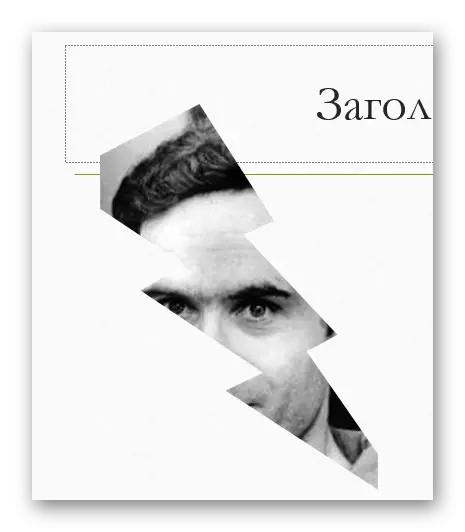
Kui kasutate muid vorme, kuni muudatused on tehtud (näiteks slaidile klõpsates), muudab see malli lihtsalt moonutusteta ja muutusteta.
Mis on huvitav, siin saate faili lõigata isegi juhtnupu malli all, mida saab hiljem vastavalt asjakohasele eesmärgile kasutada. Siiski väärib hoolikalt foto sellistel eesmärkidel, kuna nupu loovutamise pilt ei pruugi olla nähtav.
Muide, selle meetodi abil on võimalik kindlaks teha, et joonis "smiley" või "naeratav nägu" on silmad, mis ei ole läbinud augud. Kui pildi kärpimine, siis silmapiirkond esile tõstetakse esile erineva värvi.
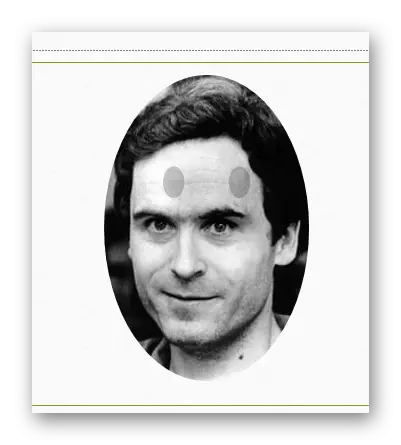
Oluline on märkida, et see meetod võimaldab teil teha foto väga huvitavaks. Aga see on võimatu unustada, et saaksite kärpida oluliste aspektide pildi. Eriti kui pildile on tekst lisab.
Proportsioonid
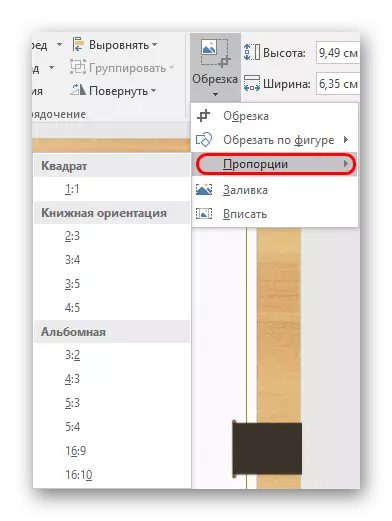
See kirje võimaldab teil rangelt paigaldatud formaadiga fotosid lõigata. Erimoodi laiema valiku valik on esitatud - tavalisest 1: 1 laiekraanile 16: 9 ja 16:10. Valitud valik ainult ülesanded on raami suurus ja seda saab käsitsi muuta
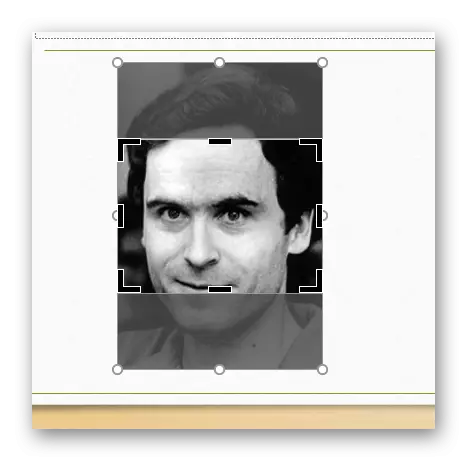
Tegelikult on see funktsioon väga oluline, kuna see võimaldab teil kohandada kõiki pilte esitluse alusel ühe suurusega formaadis. See on väga mugav. See on palju mugavam kui käsitsi, et vaadata iga fotodokumendi jaoks valitud osapoolte suhet.
Täitma
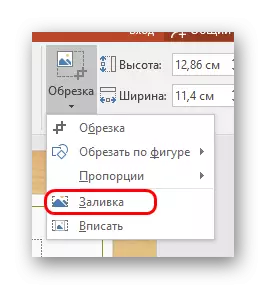
Teine pildi suuruse formaat. Seekord peab kasutaja seadma piirid suurusele, mis peab fotot hõivama. Erinevus seisneb selles, et piirid ei pea kitsenema, vaid vastupidi tõu peale, tühja ruumi hõivamiseks.
Pärast nõutud mõõtmete seadmist peate selle elemendi klõpsamiseks klõpsama ja foto täidab kogu raamistiku kirjeldatud ruudu. Programm suurendab ainult pilti, kuni see täidab kogu raami. Foto venitamine mõnes projektsioonis ei ole.
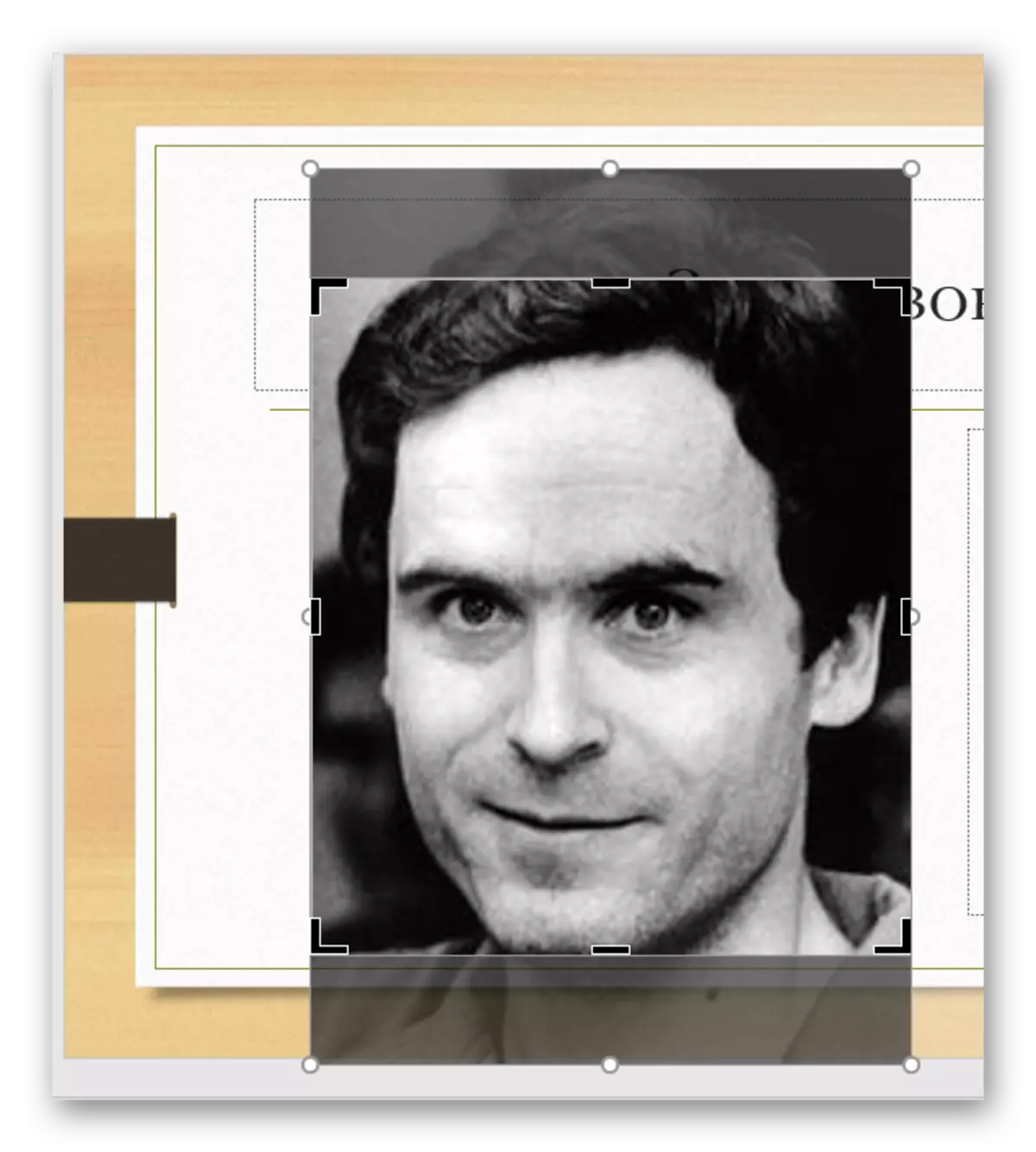
Konkreetne meetod, mis võimaldab teil ka fotot ühe vormi alla pühkida. Aga see ei ole väärt pilte liiga palju - see võib kaasa tuua pildi moonutus ja pixeliseerimine.
Sisenema
Sarnaselt eelmise funktsiooniga, mis ulatub foto soovitud suurusega, kuid säilitab esialgsed proportsioonid.
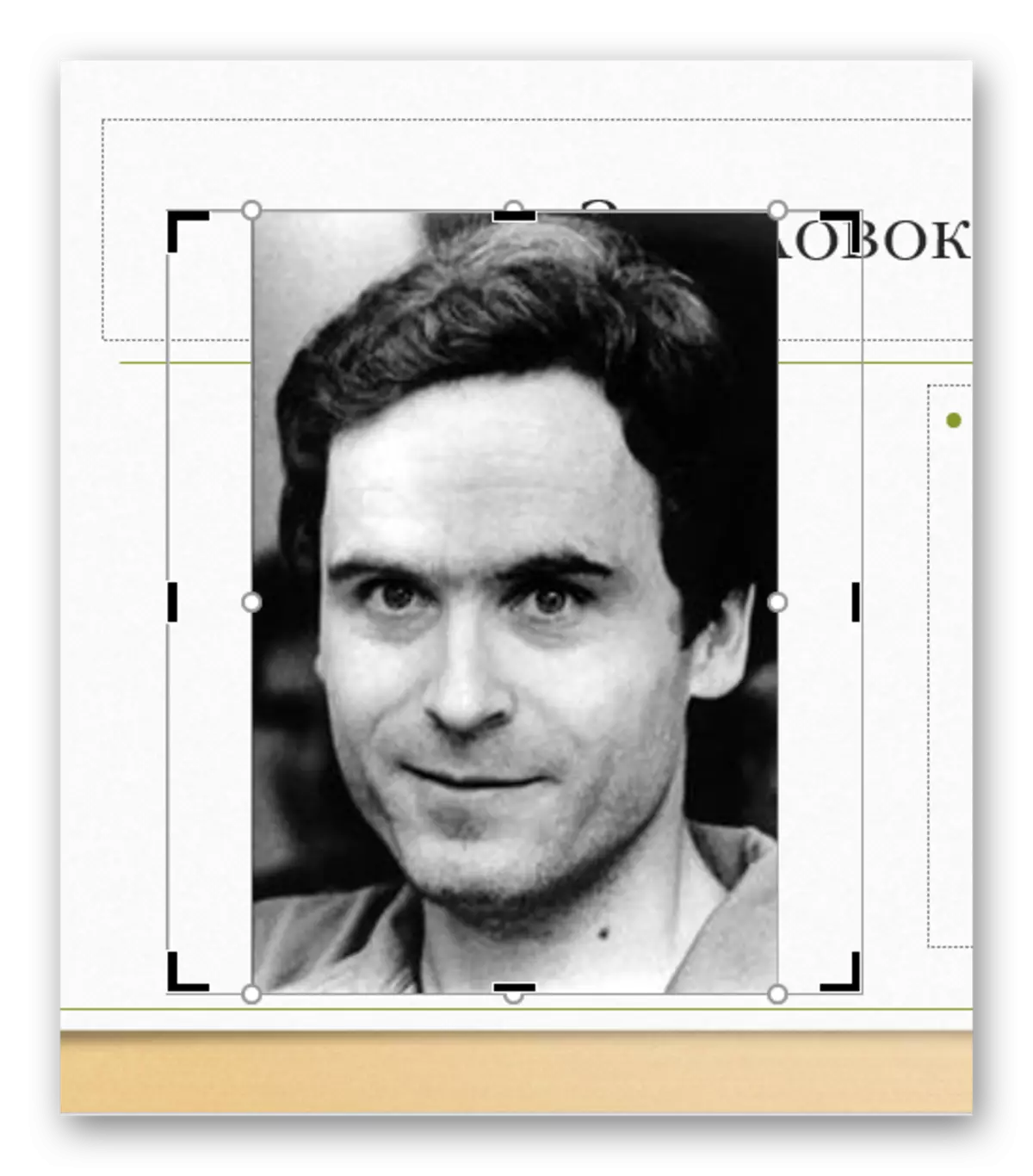
Samuti sobib see väga hästi identse kujutise mõõtmete loomiseks ja töötab sageli kvalitatiivsemalt "täitmiseks". Kuigi ikkagi tugeva venitamisega niikuinii ei ole võimalik vältida pixeliseerimist.
Tulemus
Nagu varem mainitud, redigeeritakse pilt ainult PowerPointis, esialgne versioon ei kannata mingil moel. Igasugune kärpimise etapp saab vabalt tühistada. Seega on see meetod ohutu ja tõhus.
